Belajar Tailwind CSS #12 Hover, fokus, dan status lainnya part 5

Ahmad Dika Zulfahmi
07 April 2025

Child Selectors – Styling direct children
Kadang kita pengen ngasih style ke anak langsung dari sebuah elemen (bukan semua keturunannya), tapi kita nggak bisa akses langsung elemen tersebut (misalnya karena itu dari komponen luar). Di sinilah varian *: (dibaca: child selector) dipakai.
<!DOCTYPE html>
<html lang="en" data-theme="midnight">
<head>
<meta charset="UTF-8">
<meta name="viewport" content="width=device-width, initial-scale=1.0">
<title>Tailwind Child Selectors</title>
<script src="https://cdn.tailwindcss.com"></script>
</head>
<body class="p-10 space-y-10 bg-gray-100 text-gray-800">
<div>
<h2>Categories</h2>
<ul
class="*:rounded-full *:border *:border-sky-100 *:bg-sky-50 *:px-2 *:py-0.5 dark:text-sky-300 dark:*:border-sky-500/15 dark:*:bg-sky-500/10">
<li>Sales</li>
<li>Marketing</li>
<li>SEO</li>
<li>Analytics</li>
<li>Design</li>
<li>Strategy</li>
<li>Security</li>
<li>Growth</li>
<li>Mobile</li>
<li>UX/UI</li>
</ul>
</div>
</body>
</html>
Semua li (anak langsung dari ul) akan dapat style yang disebutkan di atas.
berikut hasilnya:

Styling all descendants (menggunakan **:)
Kalau kamu mau style semua keturunan (bukan cuma anak langsung), kamu bisa pakai **:.
Contoh:
<!DOCTYPE html>
<html lang="en" data-theme="midnight">
<head>
<meta charset="UTF-8">
<meta name="viewport" content="width=device-width, initial-scale=1.0">
<title>Tailwind Child Selectors</title>
<script src="https://cdn.tailwindcss.com"></script>
</head>
<body class="p-10 space-y-10 bg-gray-100 text-gray-800">
<ul class="**:data-[avatar]:size-12 **:data-[avatar]:rounded-full">
<li>
<img src="https://png.pngtree.com/png-vector/20220628/ourmid/pngtree-male-profile-avatar-user-portrait-png-image_5548548.png" data-avatar />
<p>Leslie Abbott</p>
</li>
<li>
<img src="https://png.pngtree.com/png-vector/20220824/ourmid/pngtree-human-businessman-manager-male-vector-png-image_33421134.png" data-avatar />
<p>Hector Adams</p>
</li>
<li>
<img src="https://png.pngtree.com/png-vector/20220816/ourmid/pngtree-gentleman-hipster-worker-avatar-vector-art-illustration-png-image_5873304.png" data-avatar />
<p>Blake Alexander</p>
</li>
</ul>
</body>
</html>
Semua elemen di dalam ul yang punya data-avatar akan dapat size dan border radius yang disebutkan
berikut hasilnya:

Custom Variants – Arbitrary variants
Kadang kamu pengen nambahin styling cuma pas elemen punya class tertentu. Kamu bisa bikin varian custom pakai format [&.class-name]:utility.
Contoh:
<!DOCTYPE html>
<html lang="en" data-theme="midnight">
<head>
<meta charset="UTF-8">
<meta name="viewport" content="width=device-width, initial-scale=1.0">
<title>Tailwind Child Selectors</title>
<script src="https://cdn.tailwindcss.com"></script>
</head>
<body class="p-10 space-y-10 bg-gray-100 text-gray-800">
<ul role="list">
<li class="[&.is-dragging]:cursor-grabbing">Item 1</li>
<li class="[&.is-dragging]:cursor-grabbing">Item 2</li>
</ul>
</body>
</html>
berikut hasilnya:

Selector dengan spasi (pakai underscore)
Kalau kamu mau apply styling ke elemen tertentu di dalam struktur (misalnya semua <p>), kamu bisa pakai _ untuk spasi.
Contoh:
<!DOCTYPE html>
<html lang="en" data-theme="midnight">
<head>
<meta charset="UTF-8">
<meta name="viewport" content="width=device-width, initial-scale=1.0">
<title>Tailwind Child Selectors</title>
<script src="https://cdn.tailwindcss.com"></script>
</head>
<body class="bg-gray-100 text-gray-800">
<div class="[&_p]:mt-4">
<p>Ini paragraf pertama.</p>
<ul>
<li>
<p>Ini paragraf dalam list.</p>
</li>
</ul>
</div>
</body>
</html>
Semua <p> di dalam div akan punya margin-top mt-4.
berikut hasilnya:

Menggunakan @media atau @supports di arbitrary variants
Kamu bisa pakai at-rule seperti @supports untuk styling berdasarkan kondisi CSS tertentu.
Contoh:
<!DOCTYPE html>
<html lang="en" data-theme="midnight">
<head>
<meta charset="UTF-8">
<meta name="viewport" content="width=device-width, initial-scale=1.0">
<title>Tailwind Child Selectors</title>
<script src="https://cdn.tailwindcss.com"></script>
</head>
<body class="bg-gray-100 text-gray-800">
<div class="flex [@supports(display:grid)]:grid">
<div>Item 1</div>
<div>Item 2</div>
</div>
</body>
</html>
berikut hasilnya:
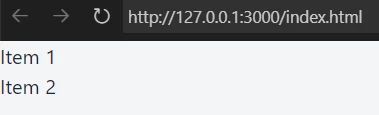
Custom variant dengan @custom-variant
Kalau kamu sering pakai arbitrary variant yang sama, kamu bisa bikin custom variant.
Contoh definisi:
<html data-theme="midnight">
<button class="theme-midnight:bg-black theme-midnight:text-white px-4 py-2 rounded">Click me</button>
</html>
berikut hasilnya:

Artikel Lainnya Dengan Kategori Terkait :
1. Belajar Tailwind CSS #01 Instalasi Tailwind CSS
2. Belajar Tailwind CSS #02 Editor Setup di Tailwind CSS
3. Belajar Tailwind CSS #03 Compatibility di Tailwind CSS
4. Belajar Tailwind CSS #04 Upgrade dari Tailwind CSS v3 ke v4
5. Belajar Tailwind CSS #05 Perubahan di Tailwind CSS v4 dengan v3
6. Belajar Tailwind CSS #06 Styling dengan Utility Classes part 1
7. Belajar Tailwind CSS #07 Styling dengan Utility Classes part 2
8. Belajar Tailwind CSS #08 Hover, fokus dan status lainnya part 1
9. Belajar Tailwind CSS #09 Hover, fokus, dan status lainnya part 2
10. Belajar Tailwind CSS #10 Hover, fokus, dan status lainnya part 3
11. Belajar Tailwind CSS #11 Hover, fokus, dan status lainnya part 4
12. Belajar Tailwind CSS #12 Hover, fokus, dan status lainnya part 5
13. Belajar Tailwind CSS #13 Responsive design part 1
14. Belajar Tailwind CSS #14 Responsive design part 2
15. Belajar tailwind CSS #15 Responsive design part 3
16. Belajar Tailwind CSS #16 Dark Mode di Tailwind
17. Belajar Tailwind CSS #17 Theme Variables part 1
18. Belajar Tailwind CSS #18 Theme Variables part 2
19. Belajar Tailwind CSS #19 Theme Variables part 3
20. Belajar Tailwind CSS #20 Tailwind CSS - Colors part 1
21. Belajar Tailwind CSS #21 Tailwind - Colors part 2
22. Belajar Tailwind CSS #22 Adding custom styles part 1
23. Belajar Tailwind CSS #23 Adding custom styles part 2
24. Belajar Tailwind CSS #24 Adding custom styles part 3
25. Belajar Tailwind CSS #25 Detecting classes in soure files
26. Belajar Tailwind CSS #26 Functions and directives
27. Belajar Tailwind CSS #27 Preflight Tailwind CSS
28. Belajar Tailwind CSS #28 Aspect-Ratio Tailwind CSS
29. Belajar Tailwind CSS #29 Tailwind CSS columns
30. Belajar Tailwind CSS #30 Tailwind CSS Break-After
31. Belajar Tailwind CSS #31 Tailwind CSS Break-Before
32. Belajar Tailwind CSS #32 Break-Inside Tailwind CSS
33. Belajar Tailwind CSS #33 Box Decoration Break Tailwind CSS
34. Belajar Tailwind CSS #34 Box Sizing Tailwind CSS
35. Belajar Tailwind CSS #35 Tailwind CSS Display
36. Belajar Tailwind CSS #36 Tailwind CSS Float
37. Belajar tailwind CSS #37 Tailwind CSS Clear
38. Belajar Tailwind CSS #38 Tailwind CSS Isolation
39. Belajar Tailwind CSS #39 Tailwind CSS Object-fit
40. Belajar Tailwind CSS #40 Tailwind CSS Object-position
41. Belajar Tailwind CSS #41 Overflow Tailwind CSS
42. Belajar Tailwind CSS #42 Tailwind CSS overscroll-behavior
43. Belajar Tailwind CSS #43 Tailwind CSS Position
44. Belajar Tailwind CSS #44 Tailwind CSS top,right,bottom,left
45. Belajar Tailwind CSS #45 Visibility di Tailwind CSS
46. Belajar Tailwind CSS #46 Z-index di Tailwind CSS
47. Belajar Tailwind CSS #47 Tailwind CSS flex-basis
48. Belajar Tailwind CSS #48 Flex-direction Tailwind CSS
49. Belajar Tailwind CSS #49 Flex-wrap Tailwind CSS
50. Belajar Tailwind CSS #50 Flex Tailwind CSS
51. Belajar Tailwind CSS #51 Flex-grow Tailwind CSS
52. Belajar Tailwind CSS #52 Flex-shrink Tailwind CSS
53. Belajar Tailwind CSS #53 Tailwind CSS order
54. Belajar Tailwind CSS #54 Grid-template-columns Tailwind CSS
55. Belajar Tailwind CSS #55 Grid-column Tailwind CSS
56. Belajar Tailwind CSS #56 Grid-template-rows Tailwind CSS
57. Belajar Tailwind CSS #57 Grid-row Tailwind CSS
58. Belajar Tailwind CSS #58 Grid-auto-flow Tailwind CSS
59. Belajar Tailwind CSS #59 Grid-auto-columns Tailwind CSS
60. Belajar Tailwind CSS #60 Grid-auto-rows Tailwind CSS
61. Belajar Tailwind CSS #61 Gap di Tailwind CSS
62. Belajar Tailwind CSS #62 Justify-content di Tailwind CSS
63. Belajar Tailwind CSS #63 Justify-items di Tailwind CSS
64. Belajar Tailwind CSS #64 Justify-self di Tailwind CSS
65. Belajar Tailwind CSS #65 Align-content di Tailwind CSS
66. Belajar Tailwind CSS #66 Align-items di Tailwind CSS
67. Belajar Tailwind CSS #67 Align-self di Tailwind CSS
68. Belajar Tailwind CSS #68 Place-content di Tailwind CSS
69. Belajar Tailwind CSS #69 Tailwind CSS place-items
70. Belajar Tailwind CSS #70 Tailwind CSS place-self
71. Belajar Tailwind CSS #71 Padding di Tailwind CSS
72. Belajar Tailwind CSS #72 Margin di Tailwind CSS
73. Belajar Tailwind CSS #73 Width di Tailwind CSS
74. Belajar Tailwind CSS #74 Min-width di Tailwind CSS
75. Belajar Tailwind CSS #75 Max-width di Tailwind CSS
76. Belajar Tailwind CSS #76 Height di Tailwind CSS
77. Belajar Tailwind CSS #77 Min-height di Tailwind CSS
78. Belajar Tailwind CSS #78 Max-height di Tailwind CSS
79. Belajar Tailwind CSS #79 Font-family di Tailwind CSS
80. Belajar Tailwind CSS #80 Font-size di Tailwind CSS
81. Belajar Tailwind CSS #81 Font-smoothing di Tailwind CSS
82. Belajar tailwind CSS #82 Font-style di Tailwind CSS
83. Belajar Tailwind CSS #83 Font-weight di Tailwind CSS
84. Belajar Tailwind CSS #84 Font-stretch di Tailwind CSS
85. Belajar Tailwind CSS #85 Font-variant-numeric di Tailwind CSS
86. Belajar Tailwind CSS #86 Letter-spacing di Tailwind CSS
87. Belajar Tailwind CSS #87 Line-clamp di Tailwind CSS
88. Belajar Tailwind CSS #88 Line-height di Tailwind CSS
89. Belajar Tailwind CSS #89 List-style-image di Tailwind CSS
90. Belajar Tailwind CSS #90 List-style-position di Tailwind CSS
91. Belajar Tailwind CSS #91 List-style-type di Tailwind CSS
92. Belajar Tailwind CSS #92 Text-align di Tailwind CSS
93. Belajar Tailwind CSS #93 Color di Tailwind CSS
94. Belajar Tailwind CSS #94 Text-decoration-line di Tailwind CSS
95. Belajar Tailwind CSS #95 Text-decoration-color di Tailwind CSS
96. Belajar Tailwind CSS #96 Text-decoration-style di Tailwind CSS
97. Belajar Tailwind CSS #97 Text-decoration-thickness di Tailwind CSS
98. Belajar Tailwind CSS #98 Text-decoration-offset di Tailwind CSS
99. Belajar Tailwind CSS #99 Text-transform di Tailwind CSS
100. Belajar Tailwind CSS Lanjutan #100 Text-overflow di Tailwind CSS
101. Belajar Tailwind CSS Lanjutan #101 Text-wrap di Tailwind CSS
102. Belajar Tailwind CSS Lanjutan #102 Text-indent di Tailwind CSS
103. Belajar Tailwind CSS Lanjutan #103 Vertical-align di Tailwind CSS
104. Belajar Tailwind CSS Lanjutan #104 White-space di Tailwind CSS
105. Belajar Tailwind CSS Lanjutan #105 Word-break di Tailwind CSS
106. Belajar Tailwind CSS Lanjutan #106 Overflow-wrap di Tailwind CSS
107. Belajar Tailwind CSS Lanjutan #107 Hyphens di Tailwind CSS
108. Belajar Tailwind CSS Lanjutan #108 Content di Tailwind CSS
109. Belajar Tailwind CSS Lanjutan #109 Background-attachment di Tailwind CSS
110. Belajar Tailwind CSS Lanjutan #110 Background-clip di Tailwind CSS
111. Belajar Tailwind CSS Lanjutan #111 Background-color di Tailwind CSS
112. Belajar Tailwind CSS Lanjutan #112 Background-image di Tailwind CSS
113. Belajar Tailwind CSS Lanjutan #113 Backround-origin di Tailwind CSS
114. Belajar Tailwind CSS Lanjutan #114 Background-position di Tailwind CSS
115. Belajar Tailwind CSS Lanjutan #115 Background-repeat di Tailwind CSS
116. Belajar Tailwind CSS Lanjutan #116 Background-size di Tailwind CSS
117. Belajar Tailwind CSS Lanjutan #117 Border-radius di Tailwind CSS
118. Belajar Tailwind CSS Lanjutan #118 Border-width di Tailwind CSS
119. Belajar Tailwind CSS Lanjutan #119 Border-color di Tailwind CSS
120. Belajar Tailwind CSS Lanjutan #120 Border-style di Tailwind CSS
121. Belajar Tailwind CSS Lanjutan #121 Outline-width di Tailwind CSS
122. Belajar Tailwind CSS Lanjutan #122 Outline-color di Tailwind CSS
123. Belajar Tailwind CSS Lanjutan #123 Outline-style di Tailwind CSS
124. Belajar Tailwind CSS Lanjutan #124 Outline-offset di Tailwind CSS
125. Belajar Tailwind CSS Lanjutan #125 Box-shadow di Tailwind CSS
126. Belajar Tailwind CSS Lanjutan #126 Text-shadow di Tailwind CSS
127. Belajar Tailwind CSS Lanjutan #127 Opacity di Tailwind CSS
128. Belajar Tailwind CSS Lanjutan #128 Mix-blend di Tailwind CSS
129. Belajar Tailwind CSS Lanjutan #129 Background-blend-mode di Tailwind CSS
130. Belajar Tailwind CSS Lanjutan #130 Mask-clip di Tailwind CSS
131. Belajar Tailwind CSS Lanjutan #131 Mask-composite di Tailwind CSS
132. Belajar Tailwind CSS Lanjutan #132 Mask-image di Tailwind CSS
133. Belajar Tailwind CSS Lanjutan #133 Mask-mode di Tailwind CSS
134. Belajar Tailwind CSS Lanjutan #134 Mask-origin di Tailwind CSS
135. Belajar Tailwind CSS Lanjutan #135 Mask-position di Tailwind CSS
136. Belajar Tailwind CSS Lanjutan #136 Mask-repeat di Tailwind CSS
137. Belajar Tailwind CSS Lanjutan #137 Mask-size di Tailwind CSS
138. Belajar Tailwind CSS Lanjutan #138 Mask-type di Tailwind CSS
139. Belajar Tailwind CSS Lanjutan #139 Filter di Tailwind CSS
140. Belajar Tailwind CSS Lanjutan #140 Blur di Tailwind CSS
141. Belajar Tailwind CSS Lanjutan #141 Brightness di Tailwind CSS
142. Belajar Tailwind CSS Lanjutan #142 Contrast di Tailwind CSS
143. Belajar Tailwind CSS Lanjutan #143 Drop-shadow di Tailwind CSS
144. Belajar Tailwind CSS Lanjutan #144 Grayscale di Tailwind CSS
145. Belajar Tailwind CSS Lanjutan #145 Hue-rotate di Tailwind CSS
146. Belajar Tailwind CSS Lanjutan #146 Invert di Tailwind CSS
147. Belajar Tailwind CSS Lanjutan #147 Saturate di Tailwind CSS
148. Belajar Tailwind CSS Lanjutan #148 Sepia di Tailwind CSS
149. Belajar Tailwind CSS Lanjutan #149 Backdrop-filter di Tailwind CSS
150. Belajar Tailwind CSS Lanjutan #150 Backdrop-filter blur di Tailwind CSS
151. Belajar Tailwind CSS Lanjutan #151 Backdrop-filter brightness di Tailwind CSS
152. Belajar Tailwind CSS Lanjutan #152 Backdrop-filter contrast di Tailwind CSS
153. Belajar Tailwind CSS Lanjutan #153 Background-filter grayscale di Tailwind CSS
154. Belajar Tailwind CSS Lanjutan #154 Background-filter hue-rotate di Tailwind CSS
155. Belajar Tailwind CSS Lanjutan #155 Backdrop-filter invert di Tailwind CSS
156. Belajar Tailwind CSS Lanjutan #156 Background-filter opacity di Tailwind CSS
157. Belajar Tailwind CSS Lanjutan #157 Backdrop-filter saturate di Tailwind CSS
158. Belajar Tailwind CSS Lanjutan #158 Backdrop-filter sepia di Tailwind CSS
159. Belajar Tailwind CSS Lanjutan #159 Border collapse di Tailwind CSS
160. Belajar Tailwind CSS Lanjutan #160 Border spacing di Tailwind CSS
161. Belajar Tailwind CSS Lanjutan #161 Table layout di Tailwind CSS
162. Belajar Tailwind CSS Lanjutan #162 Caption side di Tailwind CSS
163. Belajar Tailwind CSS Lanjutan #163 Transsition property di Tailwind CSS
164. Belajar Tailwind CSS Lanjutan #164 Transition behavior di Tailwind CSS
165. Belajar Tailwind CSS Lanjutan #165 Transition duration di Tailwind CSS
166. Belajar Tailwind CSS Lanjutan #166 Transition timing function di Tailwind CSS
167. Belajar Tailwind CSS Lanjutan #167 Transition delay di Tailwind CSS
168. Belajar Tailwind CSS Lanjutan #168 Animation di Tailwind CSS
169. Belajar Tailwind CSS Lanjutan #169 Backafce-visibility di Tailwind CSS
170. Belajar Tailwind CSS Lanjutan #170 Perspective di Tailwind CSS
171. Belajar Tailwind CSS Lanjutan #171 Perspective-origin di Tailwind CSS
172. Belajar Tailwind CSS Lanjutan #172 Rotate di Tailwind CSS
173. Belajar Tailwind CSS Lanjutan #173 Scale di Tailwind CSS
174. Belajar Tailwind CSS Lanjutan #174 Skew di Tailwind CSS
175. Belajar Tailwind CSS Lanjutan #175 Transform di Tailwind CSS
176. Belajar Tailwind CSS Lanjutan #176 Transform-origin di Tailwind CSS
177. Belajar Tailwind CSS Lanjutan #177 Transform-style di Tailwind CSS
178. Belajar Tailwind CSS Lanjutan #178 Translate di Tailwind CSS
179. Belajar Tailwind CSS Lanjutan #179 Accent-color di Tailwind CSS
180. Belajar Tailwind CSS Lanjutan #180 Appearance di Tailwind CSS
181. Belajar Tailwind CSS Lanjutan #181 Caret-color di Tailwind CSS
182. Belajar Tailwind CSS Lanjutan #182 Color-scheme di Tailwind CSS
183. Belajar Tailwind CSS Lanjutan #183 Cursor di Tailwind CSS
184. Belajar Tailwind CSS Lanjutan #184 Field-sizing di Tailwind CSS
185. Belajar Tailwind CSS Lanjutan #185 Pointer-events di Tailwind CSS
186. Belajar Tailwind CSS Lanjutan #186 Resize di Tailwind CSS
187. Belajar Tailwind CSS Lanjutan #187 Scroll-behavior di Tailwind CSS
188. Belajar Tailwind CSS Lanjutan #188 Scroll-margin di Tailwind CSS
189. Belajar Tailwind CSS Lanjutan #190 Scroll-snap-align di Tailwind CSS
190. Belajar Tailwind CSS Lanjutan #191 Scroll-snap-stop di Tailwind CSS
191. Belajar Tailwind CSS Lanjutan #192 Scroll-snap-type di Tailwind CSS
192. Belajar Tailwind CSS Lanjutan #193 Touch-action di Tailwind CSS
193. Belajar Tailwind CSS Lanjutan #194 User-select di Tailwind CSS
194. Belajar Tailwind CSS Lanjutan #195 Will-change di Tailwind CSS
195. Belajar Tailwind CSS Lanjutan #196 Fill di Tailwind CSS
196. Belajar Tailwind CSS Lanjutan #197 Stroke di Tailwind CSS
197. Belajar Tailwind CSS Lanjutan #198 Stroke width di Tailwind CSS
198. Belajar Tailwind CSS Lanjutan #199 Forced-color-adjust di Tailwind CSS
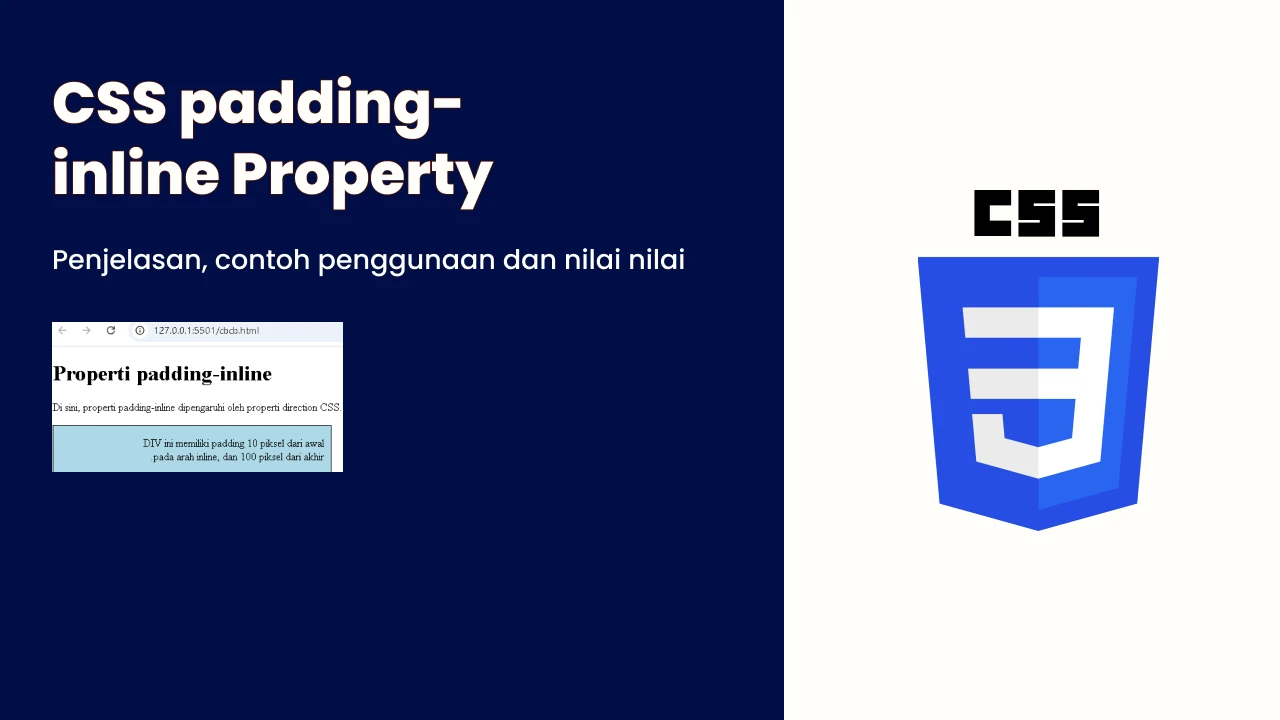
Mahardika Oktadiansyah - 15 Juli 2025
Belajar CSS Lanjutan #395 | CSS padding-inline Property
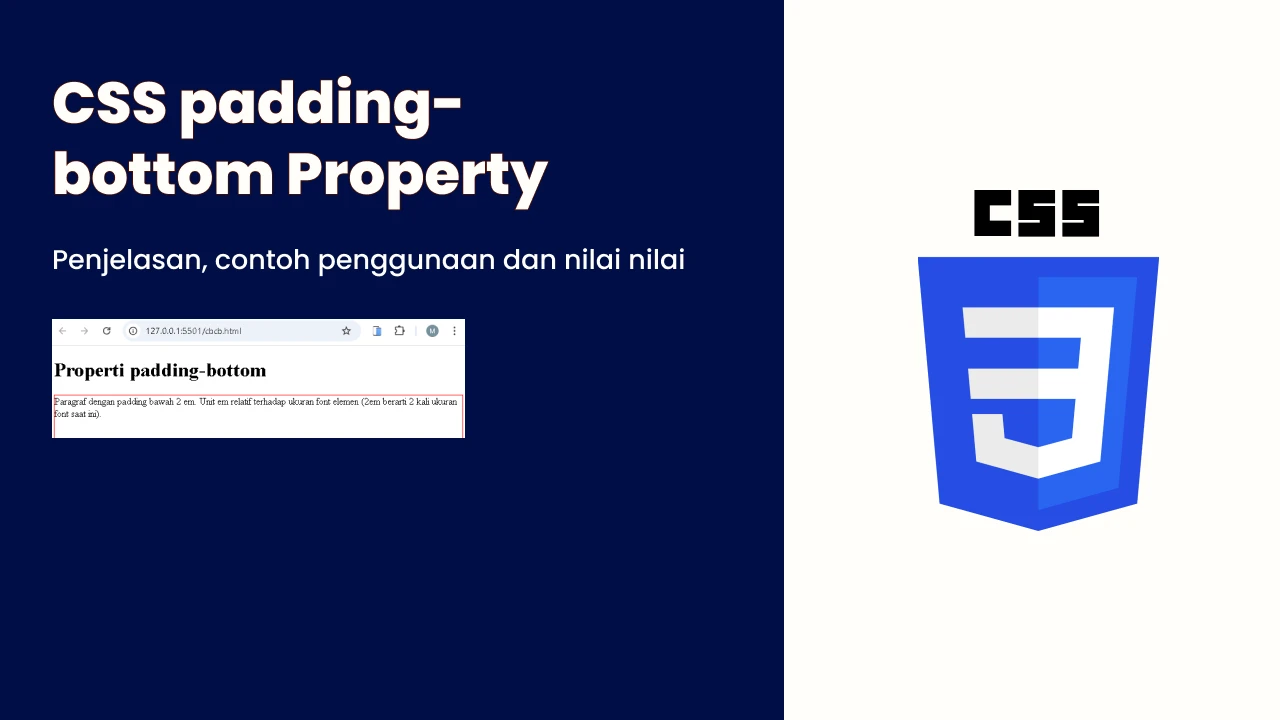
Mahardika Oktadiansyah - 15 Juli 2025
Belajar CSS Lanjutan #394 | CSS padding-bottom Property
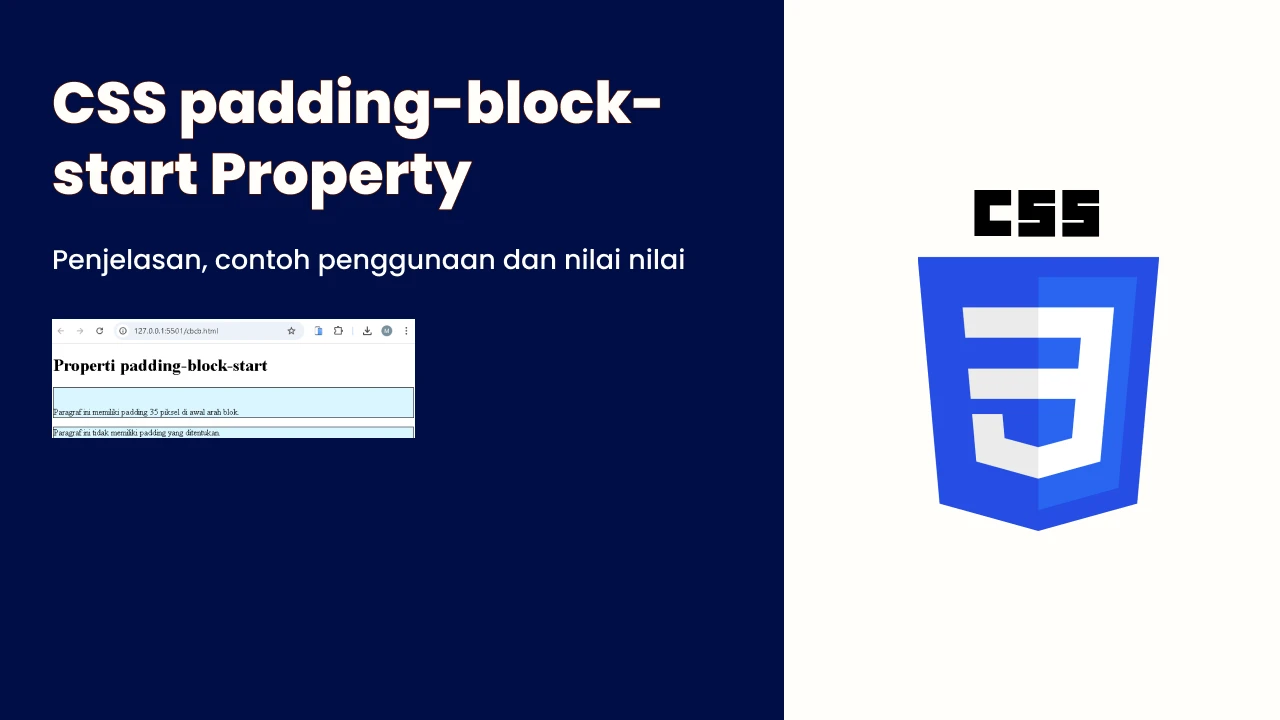
Mahardika Oktadiansyah - 15 Juli 2025
Belajar CSS Lanjutan #393 | CSS padding-block-start Property